Atractores Estranhos
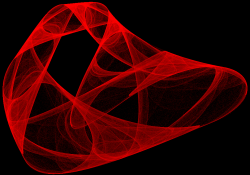
Introdução
A evolução no tempo de sistemas físicos, químicos, biológicos e sociais pode ser modelada matematicamente através de equações diferenciais ou de regras de iteração. Por exemplo, a equação diferencial X' = a X, cuja solução é X(T)= X(0) exp (a T), modela a desintegração radioactiva, se o parâmetro a for negativo, e o crescimento exponencial de uma população se a for positivo. Ambos estes exemplos, como todos os modelos formulados com equações diferenciais, consideram o tempo uma variável contínua. Em muitos casos, um modelo é naturalmente formulado considerando apenas instantes discretos do tempo, separados por intervalos constantes. Nestes casos, os modelos matemáticos são regras de iteração, em vez de equações diferenciais. Um bom exemplo é outra vez a dinâmica de populações, em que faz sentido querer saber apenas os sucessivos valores da população nos instantes T1, T2, ..., Tn, separados pelo intervalo de tempo típico de uma geração. O modelo discreto correspondente ao modelo de crescimento exponencial é a regra de iteração Xn+1 = b Xn, com n inteiro e a constante b=exp (a Tg), onde Tg é o tempo médio de uma geração. Também podemos pensar nos modelos a tempo discreto como 'imagens estroboscópicas' de modelos a tempo contínuo. Estes modelos são os mais fáceis de explorar computacionalmente, porque os computadores também trabalham com variáveis discretas.
Ao contrário dos modelos lineares como os que usámos como exemplo, os modelos não lineares podem ter soluções muito complicadas, e exibir o tipo de comportamento que se designa genericamente por caos. Um exemplo muito conhecido são as equações de Lorenz, que para certos valores dos parâmetros têm um atractor caótico, isto é, uma região do espaço que atrai todas, ou quase todas, as condições iniciais e sobre a qual órbitas próximas divergem exponencialmente. Neste caso, como em muitos outros, o atractor caótico é, do ponto de vista geométrico, um fractal, e chama-se um atractor estranho.
Neste programa vamos explorar um sistema não linear discreto a duas variáveis, ou seja, uma regra de iteração da forma Xn+1 = f1(Xn,Yn), Yn+1 = f2(Xn,Yn), com a não linearidade mais simples, em que f1 e f2 são funções quadráticas. Variando os parâmetros do sistema, e deixando as soluções evoluir, veremos como a sua representação no plano das variáveis X,Y vai produzir objectos de inesperada complexidade, que, tal como os fractais geométricos, exibem estrutura não trivial em escalas sucessivamente mais pequenas, mas que, ao contrário destes, não são exactamente auto-semelhantes.
Início
Utilização
A regra iterativa usada é a aplicação quadrática do plano mais geral possível
Xn+1 = a1 + a2*Xn + a3*Xn*Xn + a4 Xn*Yn + a5*Yn + a6*Yn*Yn
Yn+1 = a7 + a8*Xn + a9*Xn*Xn + a10 Xn*Yn + a11*Yn + a12*Yn*Yn
Aplicação quadrática bi-dimensional
Os 12 parâmetros do modelo (a1 - a12) podem ser alterados usando o botão correspondente, assim como a condição inicial onde se deseja começar a iteração e o número de pontos (ou de iterações) que se pretende realizar. O programa vai calculando e representando na janela os sucessivos pontos (Xn, Yn) da órbita com essa condição inicial. Para alguns valores dos parâmetros, este sistema não linear tem um atractor estranho.
Convem notar que as primeiras 10.000 iterações não são mostradas no gráfico, pois pretende-se ver o objecto atractor e não o transiente associado a cada condição inicial. Assim, escolhendo parâmetros adequados e qualquer condição inicial que pertença à bacia de atracção do atractor, a figura produzida pelo programa é uma representação aproximada do atractor.
Cada parâmetro pode ter valores desde -1.2 a 1.2 em saltos de 0.1. Apesar deste intervalo corresponder a uma exploração muito grosseira e limitada dos possíveis valores dos parâmetros, corresponde mesmo assim a 25^12 casos diferentes, dos quais cerca de 10^15 têm atractores caóticos.
É preciso notar que nem todos os casos mencionados correspondem a atractores geometricamente diferentes : uns são imagens rodadas dos outros ou imagens ao espelho. Pode ainda haver casos que correspondam a ampliações ou reduções, e que serão vistos como idênticos uma vez que, para além de os transladar, o programa reescala os objectos ao tamanho da janela.
Estas simetrias poderiam ser reduzidas eliminando parâmetros, mas o número de casos distintos a explorar seria ainda muito grande. Por isso, o modelo dispõe de uma biblioteca de imagens (ou parâmetros) para os quais o sistema tem atractores interessantes. Para a usar, basta selecionar um nome no campo "imagem" e pressionar "Inicializar".
O nome de cada conjunto de parâmetros da biblioteca pode parecer também "estranho", mas cada caracter ASCII do nome corresponde a um determinado valor para o parâmetro respectivo: por exemplo, A representa o valor -1.2, o valor 1.2 representa-se por Y, os valores intermédios (em saltos de 0.1) são representados pelas outras letras do alfabeto. O botão "Zeros" inicializa todos os parâmetros do modelo a zero.
Em vez de utilizar os sliders ou a biblioteca para definir o conjunto de parâmetros da aplicação quadrática, podemos introduzir directamente no "Command Center" a função NomeImagem seguida de um argumento com o "nome" da aplicação. Por exemplo a aplicação de Hénon (ver questão 3), uma das mais conhecidas e estudadas, poderá ser definida escrevendo NomeImagem "WM?MPMMWMMMM" (neste caso a caracter "?" corresponde ao valor -1.4, que sai fora do intervalo normalmente investigado).
Após a escolha dos parâmetros, a representação da órbita começa se se pressionar "Desenhar". Este processo pode ser interrompido em qualquer instante pressionando "Parar", e pára automaticamente ao ser atingido o número de iterações fixado em "npontos". Para limpar o campo gráfico usa-se "Apagar".
Este modelo possui um botão de "Zoom". Depois de activado, o utilizador tem que escolher, 'clickando' com o rato na janela gráfica, dois pontos de diferentes ordenadas e abcissas. As coordenadas destes pontos delimitam a zona a ser ampliada.
Este programa possui ainda uma opção de "Gradiente-Cor". Se seleccionada, esta opção vai fazer com que os pontos do desenho que são mais vezes visitados fiquem com uma cor mais brilhante. Isto serve para mostrar que o atractor não é visitado de maneira uniforme, e dá uma ideia das zonas do atractor onde a dinâmica passa mais tempo.
Questões
1. Experimente o resultado de alguns dos casos propostos na biblioteca de modelos, e use a opção de zoom para investigar os pormenores de cada fractal.
2. Experimente as seguintes transformações alterando os parâmetros
correspondentes:
(rotação de 90°)
X -> Y
Y -> -X
(rotação de 180°)
X -> -X
Y -> -Y
(imagem espelho)
X -> -X
Y -> Y
3. Uma aplicação muito conhecida e que aparece como caso particular da aplicação quadrática bi-dimensional mais geral é a aplicação de Hénon.
Regra iterativa: Xn+1 = 1 + a*Xn*Xn + b*Yn
Yn+1 = Xn
Experimente os seguintes valores: a=-1.4 b=0.3. Note que nem todos os valores de a e b produzem um objecto atractor, para muitos desses valores a distância dos pontos à origem diverge.
4. Experimente os seguintes conjuntos de parâmetros (use a função NomeImagem): WM?MPMMWMMMM, AGHNFODVNJCP, BCQAFMFVPXKQ, DSYUECINGQNV, ELXAPXMPQOBT, EYYMKTUMXUVC, JTTSMBOGLLQF, NNMJRCTVVTYG, OUGFJKDHSAJU, QKOCSIDVTPGY, QLOIARXYGHAJ, TJUBWEDNRORR, TSILUNDQSIFA, UZBJLCDISIIQ, UDUOTLRBKTJD, WLKWPSMOGIGS, CSRKVVQLGFFS, KPNERVOTBYCM.
5. Procure os seus próprios atractores, para muitos será a primeira pessoa a vê-los!
6.Note a grande semelhança entre o nome das imagens MCRBIPOPHTBN e MCRBIPOPHTBL. Apenas diferem no valor do último parâmetro. No entanto, as mudanças de valores dos parâmetros podem ter consequências dramáticas na dinâmica. Escolha um modelo da biblioteca e mande o programa desenhá-lo, vá mudando o valor dos parâmetros à medida que o desenho evolui. Repare na diversidade de atractores que encontra. Tente o seguinte exemplo: coloque o programa a desenhar a imagem "UWACXDQIGKHF" de seguida varie passo a passo o parâmetro a6 até -0.4. Após isto varie o parâmetro a7 até -0.4, interprete o que observa.
resposta
Observam-se órbitas periódicas, visíveis a partir dos seus transientes, e curvas invariantes. Para as ver melhor é conveniente reduzir um pouco a velocidade de execução do programa. A órbita da condição inicial (0,0) diverge para a maior parte destes outros valores de a6 e a7. Para iniciar o programa com estes valores, é necessário escolher condições iniciais adequadas. Estas podem ser escolhidas a partir da observação da simulaço proposta. Por exemplo, x=0.7 e y=-0.7 funciona para os valores finais de a6 e a7.
7. Para o seguinte conjunto de parâmetros "KYXEVJLXUYGA" com a condição inicial (0,0), pode observar uma órbita curva invariante, outro tipo de atractor. Varie os parâmetros e veja que atractores como curvas invariantes, órbitas periódicas e pontos dixos são também frequentes.
Início
Breve Análise do Código
Conceito Geral
Este modelo é simples tendo em conta as equações envolvidas, embora do ponto de vista da programação se torne mais elaborado com a introdução de facilidades para o utilizador, nomeadamente o escalamento automático da imagem, a verificação da divergência dos pontos e a utilização de um gradiente de cor para representação de frequência num determinado ponto.
Variáveis globais
| x,y | mantêm último ponto iterado |
| xmin,xmax,ymin,ymax | mantêm os valores máximos e mínimos de um atractor |
| porta? | utilizado para avisar o código a intenção de que o utilizador quer interromper a execução |
| xfact,yfact,fact | mantêm os factores de escalamento do atractor |
Funções principais
| desenhar | chamada quando premido o botão "desenhar". despreza os primeiros 5000 pontos por estes poderem estar longe do atractor. calcula 5000 pontos adicionais para ajustar os parametros de escalamento. |
| desenha | chamada pela "desenhar" recebendo os parametros de escalamento. calcula os npontos pontos escolhidos pelo utilizador e marca-os na caixa de visualização. |
| zoom | chamada quando é pressionado o botão "zoom". chamando a função "escolherpontos", calcula os parametros de escalamento e chama a função "desenha" |
Funções auxiliares
| escolherpontos | permite ao utilizador escolher dois pontos para determinar a área a ser ampliada |
| parar | correspondente ao botão "parar" e que permite o utilizador parar o processo de desenho de um atractor. |
| zeros | inicializa todos os parâmetros a zero |
| apagar | correspondente ao botão "apagar", apaga a caixa de visualização e inicia as variáveis globais |
| inicializaparametros | ajusta os parâmetros de acordo com a escolha de atractores predeterminados |
| NomeImagem | ajusta os parâmetros mediante a introdução de uma linha de letras |
Código
Variáveis globais
globals [ ;variáveis globais
x y
xmin xmax ymin ymax ;servem para localizar o objecto atractor no plano R2
porta? ;variável que caso seja "false" por indicação do utilizador
;permite abortar o desenho
xfact yfact fact ;factores de reescalamento
]
Funções principais
desenhar
Após iterar por 5000 vezes, desprezando os valores, itera-se de novo 5000 vezes desta vez registando os valores máximos e mínimos segundo ambos os eixos. Passando no fim esta informação à função desenha que a utiliza para calcular o escalamento correcto do atractor.
to desenhar ;procedimento executado após se pressionar o botão Desenhar
locals [ xo yo ]
set x pontoinix ;é o utilizador que escolhe o ponto inicial
set y pontoiniy
repeat 5000 ;calculam-se 5000 iterações da aplicação para
;que se obtenha um ponto que estará mais perto do atractor
[
;assim elimina-se a influência das condições iniciais
set xo x
set yo y
;fórmula da aplicação quadrática mais geral possível a 2D
set x (a1 + a2 * xo + a3 * xo * xo + a4 * xo * yo + a5 * yo + a6 * yo * yo)
set y (a7 + a8 * xo + a9 * xo * xo + a10 * xo * yo + a11 * yo + a12 * yo * yo)
;para certos valores dos parâmetros a distância do ponto (x,y) à origem pode divergir
if abs x > 10 ^ 100 or abs y > 10 ^ 100
[
;e isso causa erros de cálculo no computador
user-message " Pontos divergem"
stop
]
]
;após eliminada a influência das condições iniciais
set xmin x
set xmax x
set ymin y
set ymax y
;fazem-se novamente algumas iterações de modo a saber em que
;região do plano está o objecto e que tamanho tem
repeat 5000
[
set xo x
set yo y
if x < xmin [ set xmin x ]
if x > xmax [ set xmax x ]
if y < ymin [ set ymin y ]
if y > ymax [ set ymax y ]
set x (a1 + a2 * xo + a3 * xo * xo + a4 * xo * yo + a5 * yo + a6 * yo * yo)
set y (a7 + a8 * xo + a9 * xo * xo + a10 * xo * yo + a11 * yo + a12 * yo * yo)
if abs x > 10 ^ 100 or abs y > 10 ^ 100
[
user-message " Pontos divergem"
stop
]
]
;a figura a desenhar ocupará só 80% da janela disponível
set fact 0.8
desenha x xmin xmax y ymin ymax
end
desenha
Recebendo informação acerca dos pontos máximos e mínimos calcula os factores de escalamento e de seguida marca npontos pontos na caixa de visualização segundo os factores calculados anteriormente.
;função que desenha no campo gráfico o atractor pretendido
;esta função necessita de saber o enquadramento do objecto para que o possa reescalar
;e transladar para a nossa janela
to desenha [ xd xmind xmaxd yd ymind ymaxd ]
locals [ xo yo vx vy ]
set xo xmaxd - xmind
set yo ymaxd - ymind
;se o objecto for um ponto fixo então xo e yo seriam 0, assim fazem-se 0.0001 (valor pequeno)
;para que não dê erro ao se dividir na instrução seguinte por xo e yo
if xo = 0 [ set xo 0.0001 ]
if yo = 0 [ set yo 0.0001 ]
;calcula-se o factor de reescalamento da figura de modo a esta preencher fact * 100% da janela
set xfact screen-size-x * fact / xo
set yfact screen-size-y * fact / yo
;caso porta? seja false (por indicação do utilizador que pressionou parar)
; no fim desta função pára-se de desenhar
;caso porta? seja true são desenhados npontos pontos
set porta? true
set x xd
set y yd
repeat npontos
[
;aqui faz-se o reescalamento do objecto e a sua translacção
;note que é necessário fazer um casting para inteiro pois as coordenados
;dos patches são sempre inteiras
set vx int((x - xmind) * xfact - screen-edge-x * fact)
set vy int((y - ymind) * yfact - screen-edge-y * fact)
;se o ponto estiver dentro da janela gráfica então é desenhado
;por construção quando se executa a função desenha chamada
;pela função desenhar o ponto está sempre dentro da janela
if abs vx < screen-edge-x and abs vy < screen-edge-y
[
ask patch vx vy
[
;contudo quando se executa a fc desenha chamada pela fc zoom
;por vezes o ponto cai fora da janela
;disponível, é isso que justifica este teste
ifelse Gradiente-Cor
[
;o utilizador pode escolher fazer o desenho só a vermelho
; ou com diferentes tons de vermelho
;no caso de escolher utilizar vários tons de vermelho
; deve notar que pontos de vermelho mais
;vivo indicam que esse ponto foi vizitado pela dinâmica
; mais vezes que pontos que estejam pintados a vermelho mais escuro
ifelse pcolor = black
[ set pcolor 12 ]
[ set pcolor (pcolor + 0.1) ]
if pcolor > red
[ set pcolor red ]
]
[ set pcolor red ]
]
]
set xo x
set yo y
set x (a1 + a2 * xo + a3 * xo * xo + a4 * xo * yo + a5 * yo + a6 * yo * yo)
set y (a7 + a8 * xo + a9 * xo * xo + a10 * xo * yo + a11 * yo + a12 * yo * yo)
if abs x > 10 ^ 100 or abs y > 10 ^ 100
[
user-message " Pontos divergem"
stop
]
if not porta? [ stop ] ;é aqui que a fc desenha aborta após indicação do utilizador
]
set pontoinix x ;o último ponto desenhado é guardado
set pontoiniy y
end
zoom
Executa a função "escolherpontos" mostrando durante 3 segundos os pontos escolhidos pelo utilizador. De seguida executa a função "desenha" utilizando como máximos e mínimos os pontos escolhidos pelo utilizador.
;esta função faz uma ampliação da zona seleccionada pelo utilizador
;função que permite escolher os pontos cujas coordenadas delimitam
; a zona a ampliar, esses pontos ficam pintados a verde
to zoom
locals [ xcormin xcormax ycormin ycormax ]
escolherpontos
;aqui obtêm-se as coordenadas dos patches seleccionados
set xcormin min values-from (patches with [ pcolor = green ]) [ pxcor ]
set xcormax max values-from (patches with [ pcolor = green ]) [ pxcor ]
set ycormin min values-from (patches with [ pcolor = green ]) [ pycor ]
set ycormax max values-from (patches with [ pcolor = green ]) [ pycor ]
;nestas instruções executa-se as transformações inversas à translacção
;e ao reescalamento. Sabe-se a coordenada dos patches mas precisa-se
;de saber a que ponto de R2 isso corresponde.
;os "reporter" que se encontram ao lado do campo gráfico podem
;dar ao utilizador uma ideia das coordenadas de R2 dos pontos escolhidos
set xmax (((screen-edge-x * fact + xcormax) / xfact) + xmin)
set xmin (((screen-edge-x * fact + xcormin) / xfact) + xmin)
set ymax (((screen-edge-y * fact + ycormax) / yfact) + ymin)
set ymin (((screen-edge-y * fact + ycormin) / yfact) + ymin)
ask patches with [ pxcor > xcormin and xcormax > pxcor and
pycor > ycormin and ycormax > pycor and
pcolor = black ]
[ set pcolor green ]
;os patches pertencentes à zona seleccionada aparecem pintados a verde durante 3 segundos
wait 3
;para que se possa fazer o desenho da zona ampliada é necessário apagar o desenho anterior
ask patches
[ set pcolor black ]
;o desenho gerado pelo zoom ocupa toda a janela gráfica
set fact 1.0
;faz o desenho da zona seleccionada
desenha x xmin xmax y ymin ymax
end
Funções auxiliares
escolherpontos
Esta função espera que sejam escolhidos dois pontos pelo utilizador que definam a "caixa" de ampliação
;função que permite escolher os pontos cujas coordenadas delimitam a zona a ampliar,
;esses pontos mudam a cor para verde
to escolherpontos
locals [ i ]
set i 0
while[ i != 1 ]
[
;o utilizador deve seleccionar os pontos com o rato (clicando)
if mouse-down?
[
set pcolor-of patch-at mouse-xcor mouse-ycor green
]
;são necessários dois pontos (extremos da caixa)
if (count patches with [ pcolor = green ]) >= 2
[
set i (i + 1)
]
]
end
parar
Função executada quando o botão "parar" é premido. Atribui à variável global porta? o estado false que é verificado constantemente durante a execução da função "desenha"
;permite parar o procedimento desenhar to parar set porta? false end
zeros
A função a seguir inicializa todos os parâmetros do modelo a 0.0, incluíndo o ponto inicial.
;inicializa todos os parâmetros do modelo a zero to zeros set a1 0.0 set a2 0.0 set a3 0.0 set a4 0.0 set a5 0.0 set a6 0.0 set a7 0.0 set a8 0.0 set a9 0.0 set a10 0.0 set a11 0.0 set a12 0.0 set pontoinix 0 set pontoiniy 0 end
apagar
Limpa a caixa de visualização e inicializa o ponto inicial
;apaga a janela gráfica e a condição inicial to apagar ca set pontoinix 0 set pontoiniy 0 end
inicializaparametros
Esta função inicializa os parâmetros de acordo com um de vários conjuntos predefinidos.
;inicializa os parâmetros do modelo de acordo com a imagem da biblioteca seleccionada
to inicializaparametros
locals [
listanomes ;onde estão os nomes das imagens da biblioteca
listaparametros ;lista de listas (matriz). Cada linha da matriz é uma lista,
; que possui os parâmetros de uma imagem
;as linhas da matriz estão ordenadas de acordo com a ordem da listanomes
lista ;após se saber qual a imagem seleccionada (ou qual a linha (lista)
; da matriz seleccionada) esta variável guarda-a
]
set listanomes (list "AMTMNQQXUYGA" "CVQKGHQTPHTE" "FIRCDERRPVLD" "GIIETPIQRRUL"
"GLXOESFTTPSV" "GXQSNSKEECTX" "HGUHDPHNSGOH" "ILIBVPKJWGRR"
"LUFBBFISGJYS" "MCRBIPOPHTBN" "MDVAIDOYHYEA" "ODGQCNXODNYA"
"QFFVSLMJJGCR" "UWACXDQIGKHF" "VBWNBDELYHUL" "WNCSLFLGIHGL"
"MCRBIPOPHTBL")
set listaparametros (list (list -1.2 0.0 0.7 0.0 0.1 0.4 0.4 1.1 0.8 1.2 -0.6 -1.2)
(list -1.0 0.9 0.4 -0.2 -0.6 -0.5 0.4 0.7 0.3 -0.5 0.7 -0.8)
(list -0.7 -0.4 0.5 -1.0 -0.9 -0.8 0.5 0.5 0.3 0.9 -0.1 -0.9)
(list -0.6 -0.4 -0.4 -0.8 0.7 0.3 -0.4 0.4 0.5 0.5 0.8 -0.1)
(list -0.6 -0.1 1.1 0.2 -0.8 0.6 -0.7 0.7 0.7 0.3 0.6 0.9)
(list -0.6 1.1 0.4 0.6 0.1 0.6 -0.2 -0.8 -0.8 -1.0 0.7 1.1)
(list -0.5 -0.6 0.8 -0.5 -0.9 0.3 -0.5 0.1 0.6 -0.6 0.2 -0.5)
(list -0.4 -0.1 -0.4 -1.1 0.9 0.3 -0.2 -0.3 1.0 -0.6 0.5 0.5)
(list -0.1 0.8 -0.7 -1.1 -1.1 -0.7 -0.4 0.6 -0.6 -0.3 1.2 0.6)
(list 0.0 -1.0 0.5 -1.1 -0.4 0.3 0.2 0.3 -0.5 0.7 -1.1 0.1)
(list 0.0 -0.9 0.9 -1.2 -0.4 -0.9 0.2 1.2 -0.5 1.2 -0.8 -1.2)
(list 0.2 -0.9 -0.6 0.4 -1.0 0.1 1.1 0.2 -0.9 0.1 1.2 -1.2)
(list 0.4 -0.7 -0.7 0.9 0.6 -0.1 0.0 -0.3 -0.3 -0.6 -1.0 0.5)
(list 0.8 1.0 -1.2 -1.0 1.1 -0.9 0.4 -0.4 -0.6 -0.2 -0.5 -0.7)
(list 0.9 -1.1 1.0 0.1 -1.1 -0.9 -0.8 -0.1 1.2 -0.5 0.8 -0.1)
(list 1.0 0.1 -1.0 0.6 -0.1 -0.7 -0.1 -0.6 -0.4 -0.5 -0.6 -0.1)
(list 0.0 -1.0 0.5 -1.1 -0.4 0.3 0.2 0.3 -0.5 0.7 -1.1 -0.1)
)
set lista (item (position imagem listanomes) listaparametros)
(set a1 item 0 lista) (set a2 item 1 lista) (set a3 item 2 lista)
(set a4 item 3 lista) (set a5 item 4 lista) (set a6 item 5 lista)
(set a7 item 6 lista) (set a8 item 7 lista) (set a9 item 8 lista)
(set a10 item 9 lista) (set a11 item 10 lista) (set a12 item 11 lista)
end
NomeImagem
Partindo de um conjunto de letras ajusta os parâmetros de acordo com uma tabela de tradução. Permitindo de uma forma mais simples repetir um qualquer atractor.
;Esta função foi desenhada para ser usada no "Command Center"
;O utilizador deve chamar a função digitando o seu nome e passando-lhe como argumento
;uma "string" composta por 12 letras (nome de uma imagem). Por exemplo NomeImagem "NETLOGO?CFTC"
;A função inicializa automaticamente os parâmetros
to NomeImagem[lista]
locals[i listaletras listavalores LM]
set i 0
set listaletras (list "?" "#" "A" "B" "C" "D" "E" "F" "G" "H" "I" "J" "K"
"L" "M" "N" "O" "P" "Q" "R" "S" "T" "U" "V" "W" "X"
"Y" "Z" "[")
set listavalores (list -1.4 -1.3 -1.2 -1.1 -1.0 -0.9 -0.8 -0.7 -0.6 -0.5
-0.4 -0.3 -0.2 -0.1 0.0 0.1 0.2 0.3 0.4 0.5 0.6 0.7
0.8 0.9 1.0 1.1 1.2 1.3 1.4)
;serve para inicializar a lista de comprimento 12, os valores usados são de todo irrelevantes
set LM (list 1 2 3 4 5 6 7 8 9 10 11 12)
repeat length lista
[
;constrói a lista de parâmetros numéricos
set LM replace-item i LM (item (position (item i lista) listaletras) listavalores)
set i i + 1
]
(set a1 item 0 LM) (set a2 item 1 LM) (set a3 item 2 LM)
(set a4 item 3 LM) (set a5 item 4 LM) (set a6 item 5 LM)
(set a7 item 6 LM) (set a8 item 7 LM) (set a9 item 8 LM)
(set a10 item 9 LM) (set a11 item 10 LM) (set a12 item 11 LM)
end
Início
Variantes e Extensões
Procure fractais para outros intervalos dos parâmetros, editando os diversos "sliders" para mudar os valores.
Adapte o programa de maneira a permitir a exploração numérica das aplicações cúbicas, quárticas ou quínticas.
Por exemplo:
Xn+1 = a1 + a2*Xn + a3*Xn*Xn + a4 Xn*Xn*Xn + a5*Xn*Xn*Yn + a6*Xn*Yn
+ a7*Xn*Yn*Yn + a8*Yn + a9*Yn*Yn + a10*Yn*Yn*Yn
Yn+1 = a11 + a12*Xn + a13*Xn*Xn + a14 Xn*Xn*Xn + a15*Xn*Xn*Yn + a16*Xn*Yn
+ a17*Xn*Yn*Yn + a18*Yn + a19*Yn*Yn + a20*Yn*Yn*Yn
Aplicação cúbica bi-dimensional mais geral
Experimente os valores seguintes para os 20 parâmetros da aplicação cúbica:
IRPGVTFIDGCSXMFPKIDJ, ISMHQCHPDFKFBKEALIFD, JYCBMNFNYOEPYUGHHESU,LGROKJFELDGKXSUEEWYE, MGGNDPHWONKFQUIIHBVP, NHZBEETDORVLAOTUPENH, NUYLCURDUHQUQMRZQWQB, OVFKWKEIBPGNYPVKWCYU.
Para a aplicação 2D quártica:
FUXRRRUIRDYKDUBPHHOMOBRIRBINCS, GNXVYVASWMMNFFQOFJTMRBNRFWREJH, LURFSRHWMSKHTQBKXJDXQSMFJBWUFG, PFMQPPBPARCUOLSTATEXQDKEXMLOIF, QDIDSBTPNDBSGOKOKGAKMCCONXFHWQ,RMJQBCSOAFMBRRSSUHCNBWVSRICXAA, TPMJKFSCWUMSHBVPCBUTBRRVXHSXIT,UETJGIINOTHGFYLJOUVEEMXTEGDHLM.
Para a aplicação 2D quíntica:
GEQGOYIKQQPEUJBKPXTVUSJHOVJDUAYYPRNTXFLGAM, VNTBSGWPIJIQFTJZIGRJTDXWLMDPWSVUNEFVSBMYFE
HVOIEGIDJCSFUFJCQGRUGMCLHEPWKRCCYFIRQPYAPH, MSMTNCONSQJOTKOPAOMQYNDPUQWVQJUEGNWAYGDLIT
QBKSKIXQMKEOVVMAHXLBOQQJXEYMBUMBOEFVDBAPWU, QDHFCNDPFVXOIXKPUMIQJJFOKCYELPTJPBSPOFGAPL
SARYDPNQIYYBGSXBFOFLRRPSWDEQGOSMSCONFEBVRP, VHDXLMSMKIBUMCNKOCPSPJMTFNPEDJQLNFOBTTHMPT.
©opyright 2004, Centro de Física Teórica e Computacional